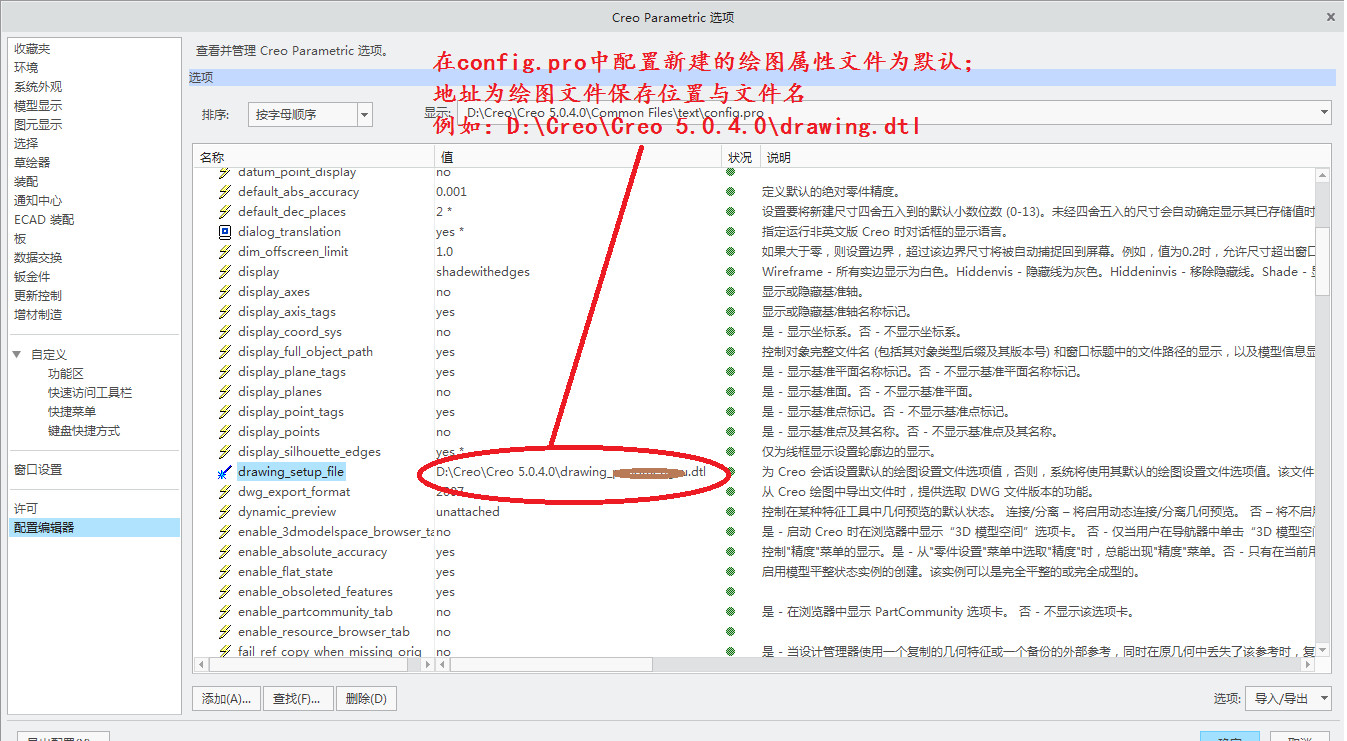一、配置config.pro
位置:“文件”/“选项”/“配置编辑器”---config.pro文件;
1.1 设置零件图单位
方法1:“文件”/“准备”/“模型属性”--设置单位
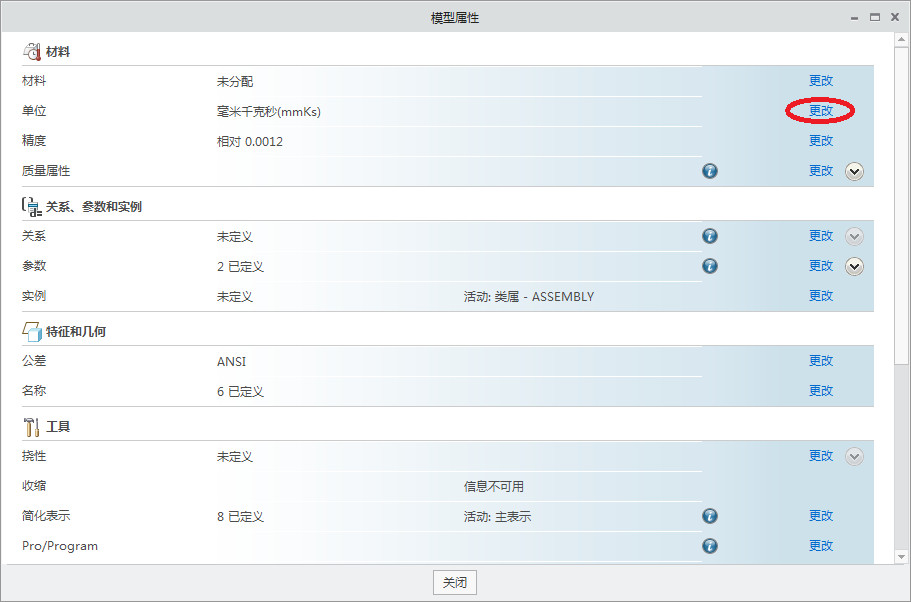
**方法2:**设置配置编辑器--config.Pro文件
具体:“文件”/“选项”/“配置编辑器”中,查找pro_unit_length的属性更改为“unit_mm”,查找“pro_unit_sys mmns”并导出保存;
1.2 设置工作区背景颜色
方法:“文件”/“选项”/“系统外观”--设置系统颜色为“白底黑字”,工作区背景颜色为白色;
1.3 设置草绘平面与屏幕平行
方法1: “文件”/“选项”/“草绘器”中勾选“使草绘平面与屏幕平行”选项。
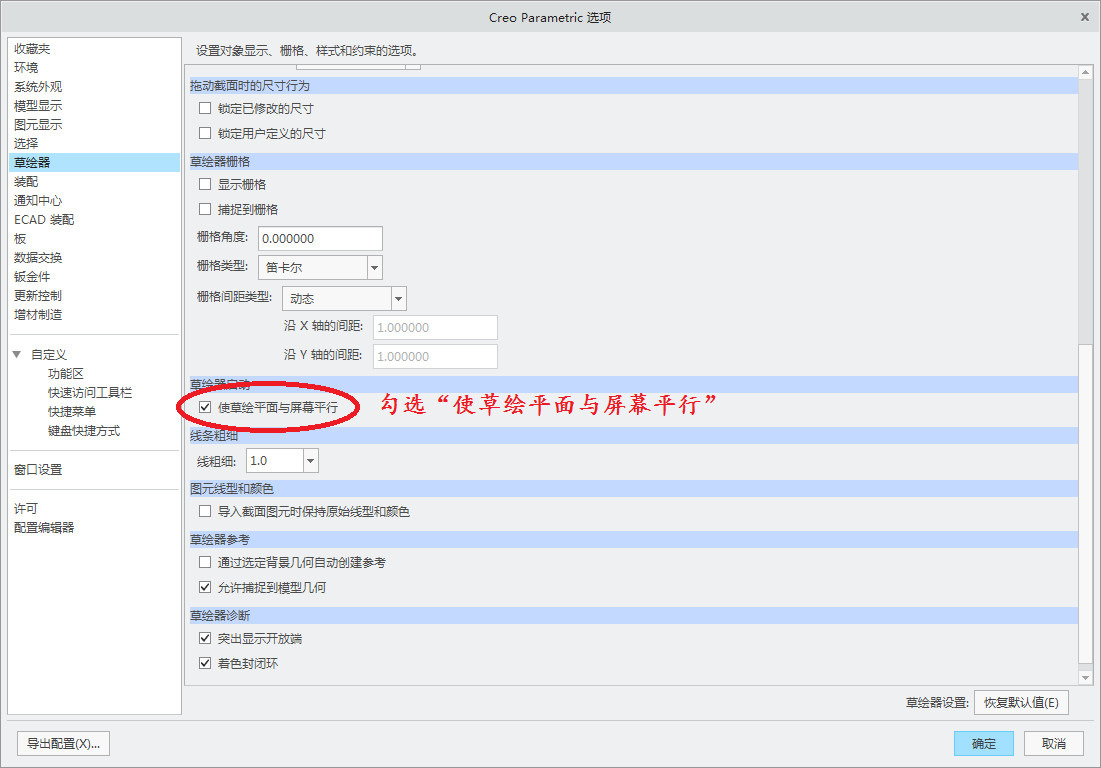
**方法2:**设置配置编辑器--config.Pro文件
具体:“文件”/“选项”/“配置编辑器”中,查找sketcher_starts_in_2d的属性更改为“yes”,并导出保存;
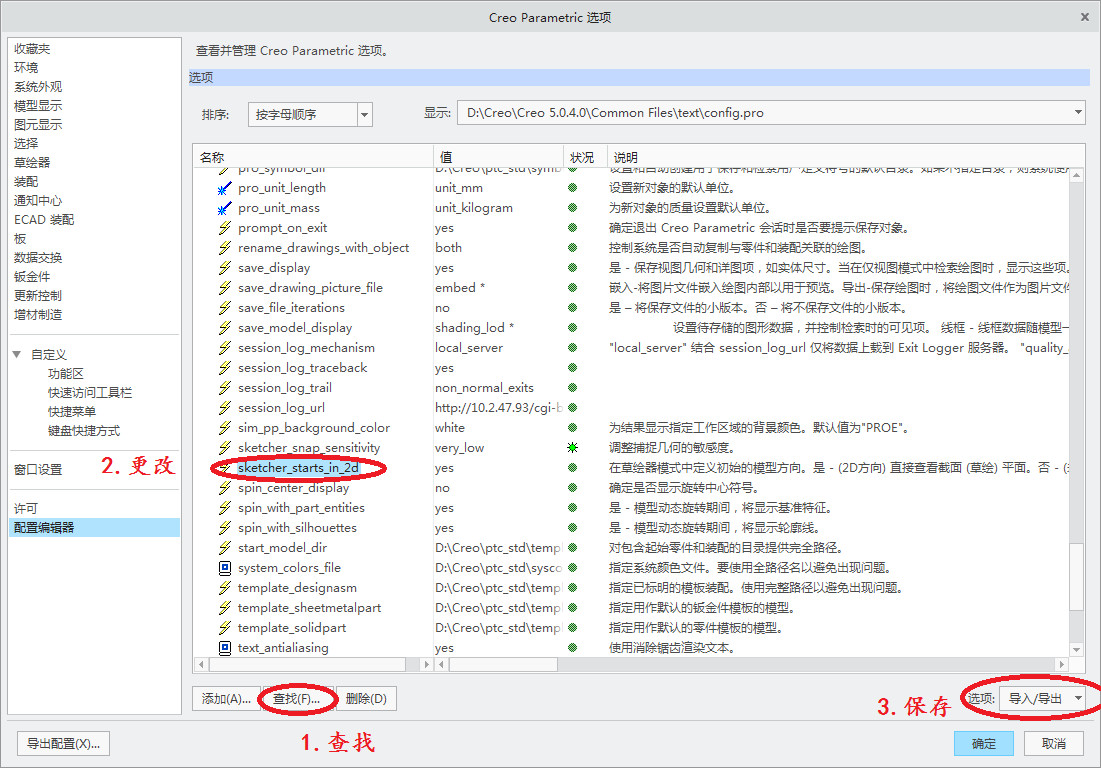
1.4 保存插入的图片
设置配置编辑器--config.Pro文件,在“配置编辑器”中将save_texture_wiht_mode属性更改为“yes”;
1.5 导出stp格式并含有零件颜色
设置配置编辑器--config.Pro文件,在“配置编辑器”中将“step_appearance_layers_groups”的属性设置为“yes”
若存在导出stp格式时,零件(装配体)存在破裂面?
**解决方法:**在设置“导出step”对话框时,取消勾选-壳,效果会好一些。
1.6 保存config.Pro并且设置启动
**保存config.pro:**上述设置完成后,选择“导入/导出”/“根据当前过滤器导出”或者选择“导出配置(X)”选项。
设置启动:----------需要完善
方法1:选择Creo图标,右键属性,将保存的config.pro位置复制到“起始位置”。
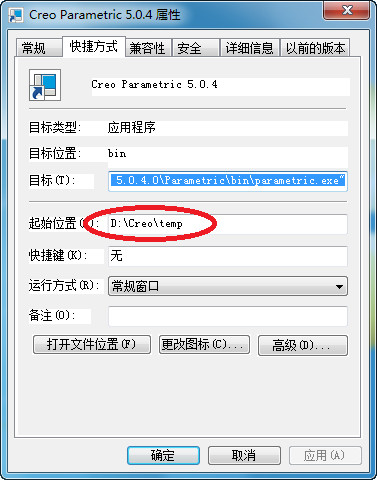
二、配置绘图属性
你是否在工作中遇到以下问题:
- 在Creo工程图中标注时,尺寸在标注线中间、尺寸的数字字体大小不合适、标注箭头太小等问题?
- 在“绘图属性”中设置好标注尺寸“平行且位于引线上面”保存后,再次标注尺寸并未发生改变?
**快捷方法:**在“绘图属性”对话框中打开D:\Creo\Creo 5.0.4.0\Common Files\text\cns_cn.dtl;
让我们从以下两方面解决:
1.设置“绘图属性”中相关参数;
2.保存“绘图属性”文件;
2.1 设置“绘图属性”相关参数
1.设置单位为mm(毫米)
方法:“文件”/“准备”/“绘图属性”,打开“绘图属性”对话框。查找drawing_units,值选择为mm,选择“添加/更改”,之后选择“应用”。
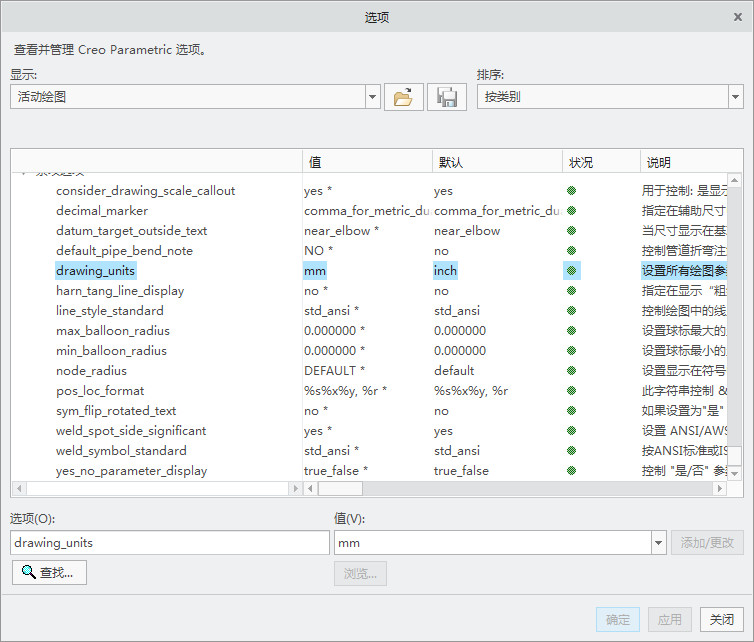
2.设置字体类型
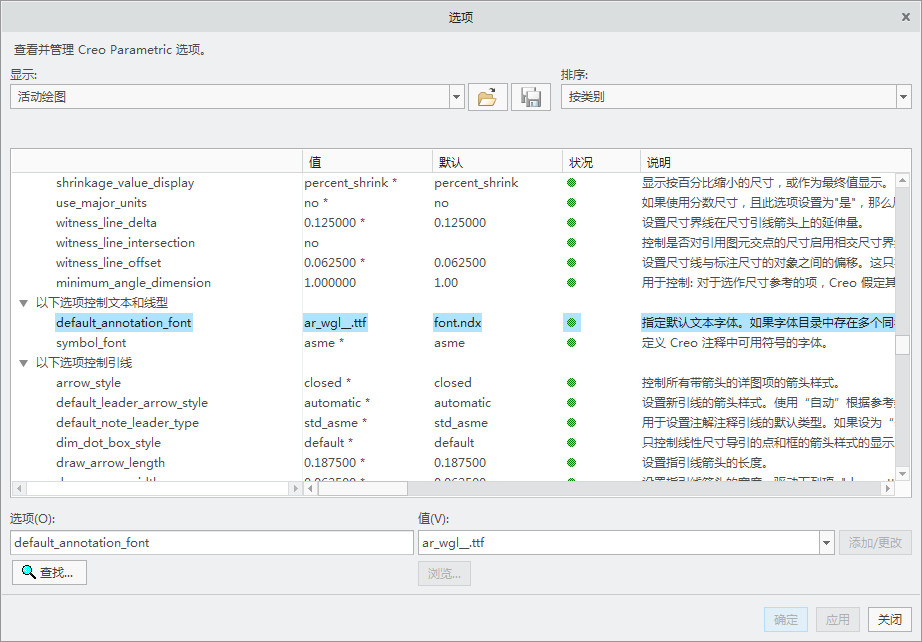
3.设置字体高度
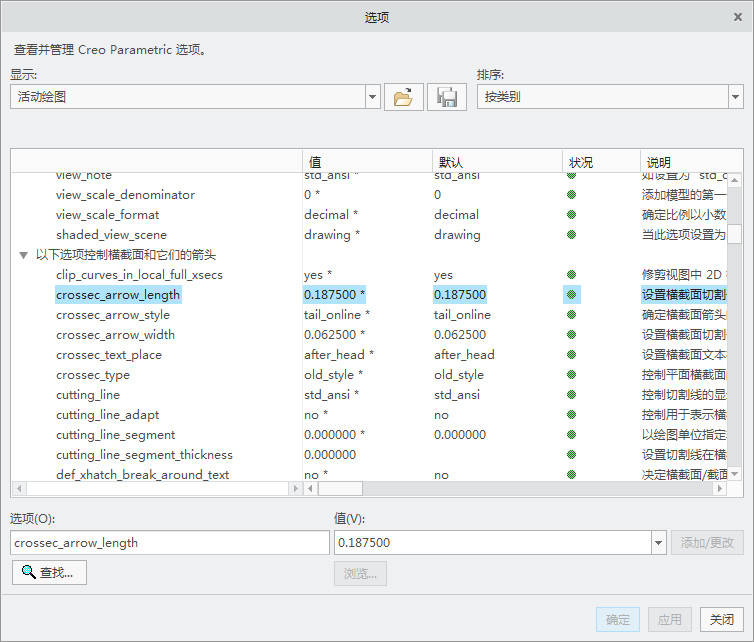
4.设置线性标注尺寸的文本方向
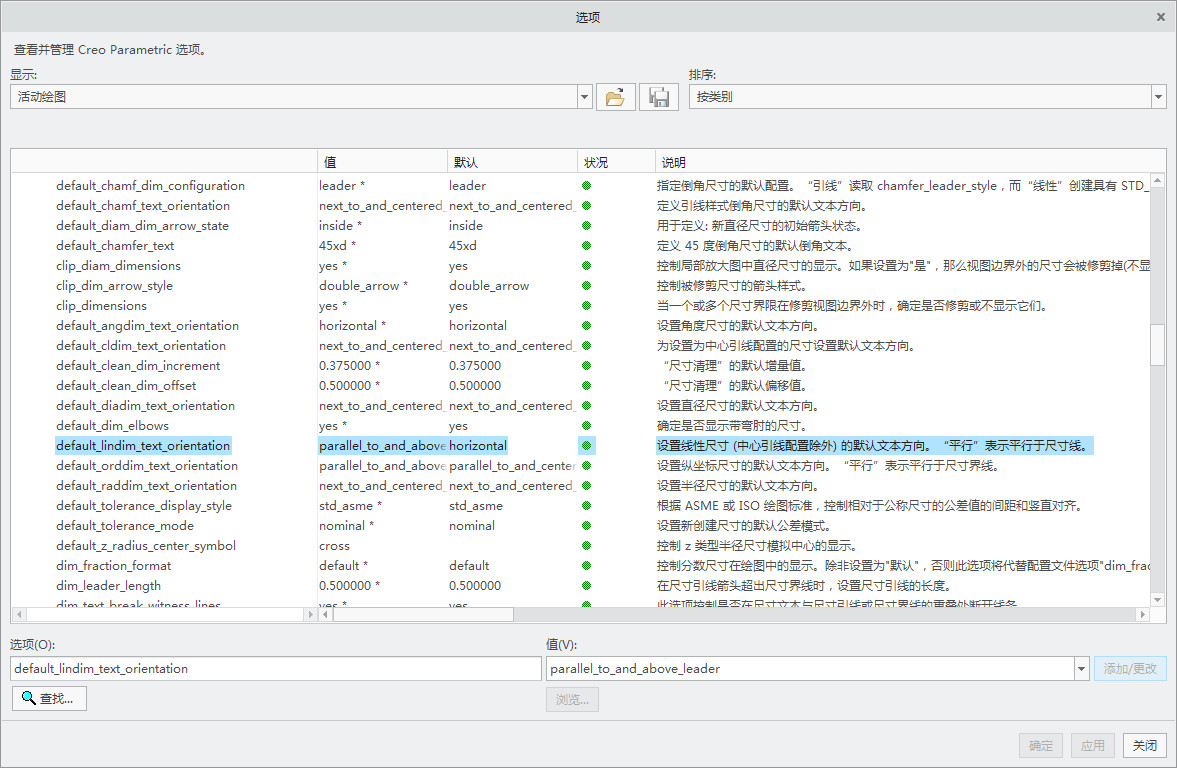
5.设置横截面箭头宽度
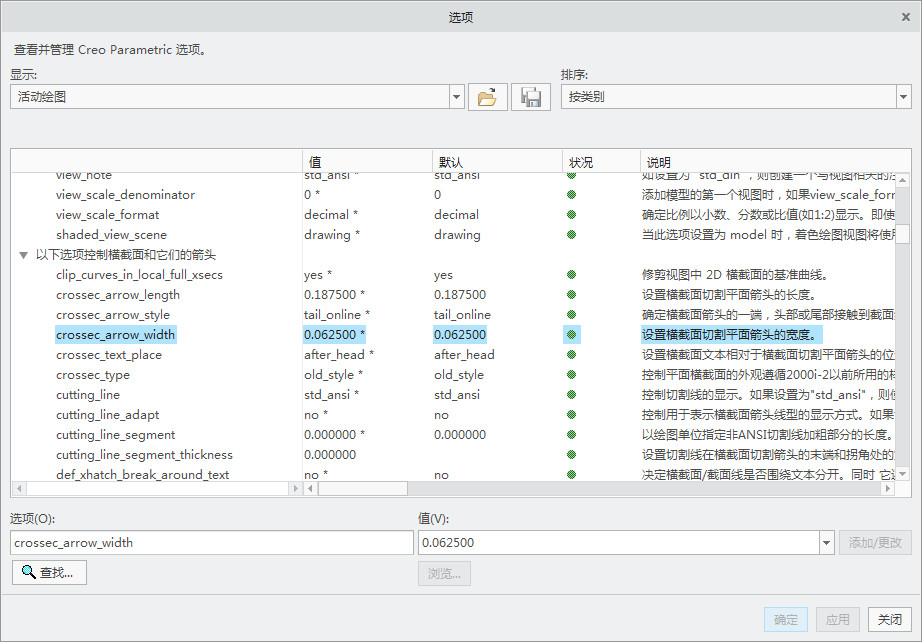
6.设置引线箭头长度与宽度
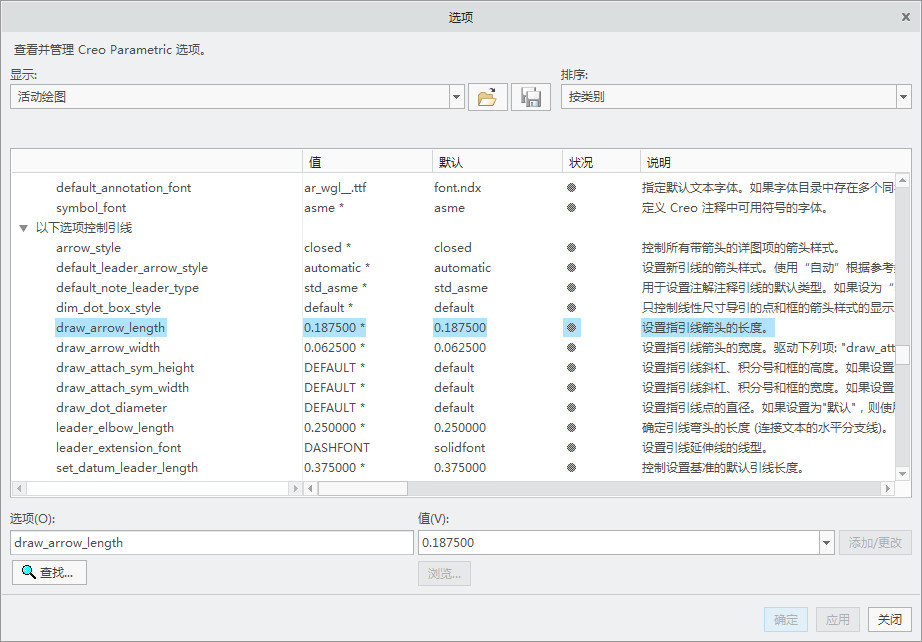
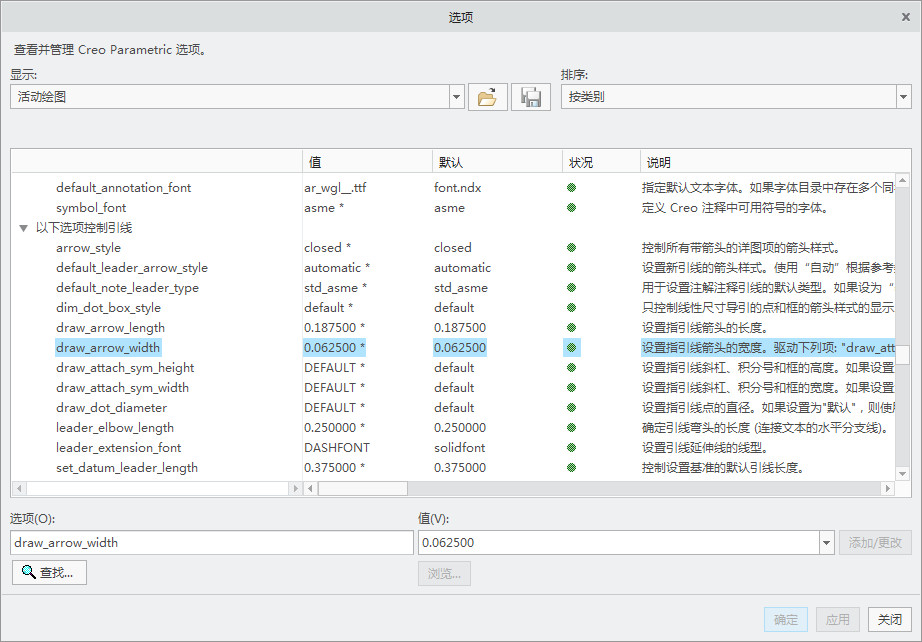
2.2 保存“绘图属性”文件
1.将绘图属性文件保存。
存在问题---待完善!!!
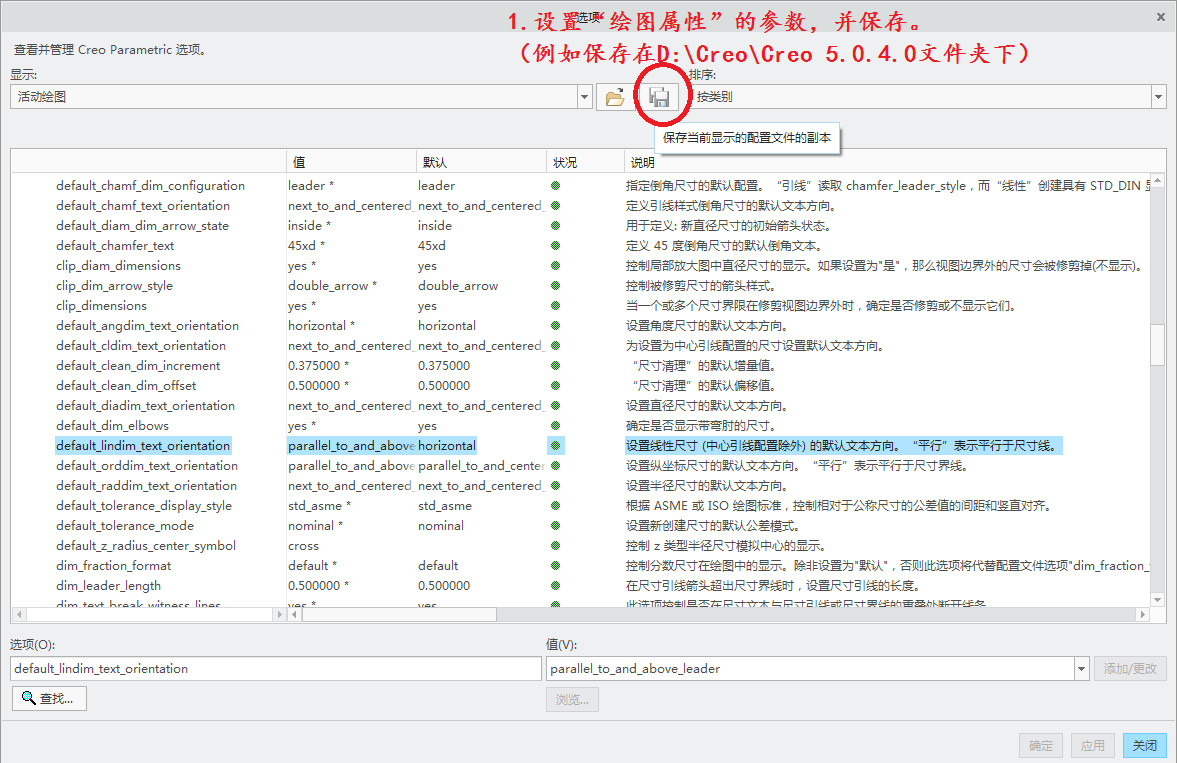
2.在config.proz中设置绘图文件的启动